
Beskjæring av bilder er en av de mest grunnleggende, men viktige, fotoredigeringsferdighetene. En skjev horisont eller noe distraherende på kanten kan ødelegge et flott bilde.
Jeg skal vise deg det grunnleggende om hvordan du gjør det i Photoshop, men verktøyene er veldig like i alle andre god bilderedigeringsapp .
Dette er bildet jeg bruker.

Jeg elsker det, men det er to problemer. For det første er det for mye av landet nederst i høyre hjørne; Jeg vil at bildet skal beskjæres strammere mot fyret. For det andre er horisonten skjev. Jeg har fremhevet det i rosa nedenfor.

Måten å løse begge disse problemene er med Crop Tool.
Bruke beskjæringsverktøyet
Velg Beskjæringsverktøy fra verktøylinjen eller trykk C på tastaturet.

Når du har valgt beskjæringsverktøyet, ser du noe som ser slik ut.
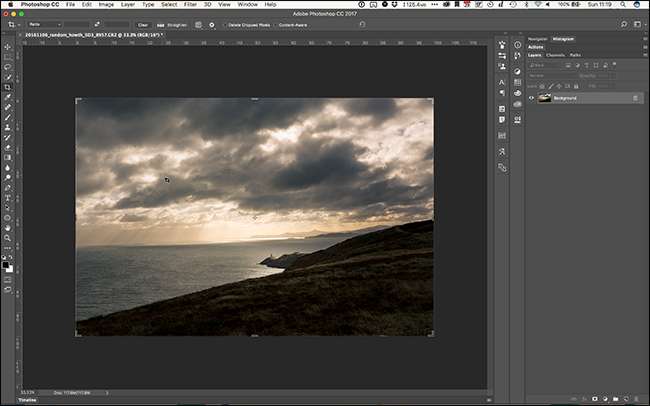
Den stiplede disposisjonen representerer den nye avlingen.
Du har to alternativer. Først kan du bruke markøren til å dra en ny beskjæring rundt hvilket område av bildet du ønsker.

For det andre kan du dra inn fra et av håndtakene for å justere avlingen. Hvis du holder nede Alt- eller Alternativtasten, vil også håndtaket motsatt flytte inn. Dette er det mer nøyaktige alternativet.
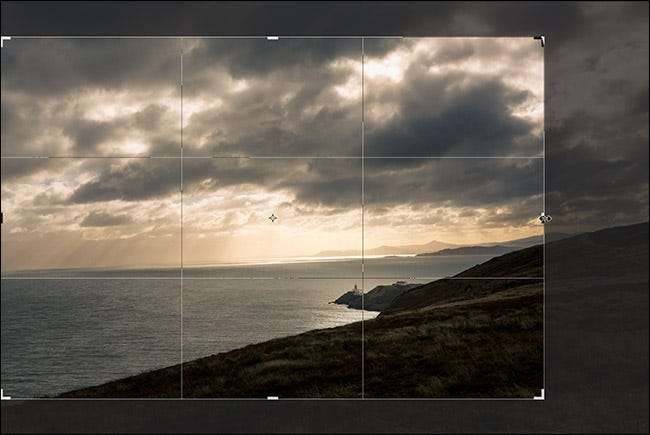
Hvis du velger et forhold, som 2: 3, i øvre venstre hjørne av vinduet, vil de andre kantene også flytte inn for å holde størrelsesforholdet det samme. For å begrense beskjæringen til det opprinnelige forholdet, holder du nede Skift-tasten mens du drar. For å endre forholdet, velg det du vil ha fra rullegardinmenyen Forhold i Alternativer-linjen.
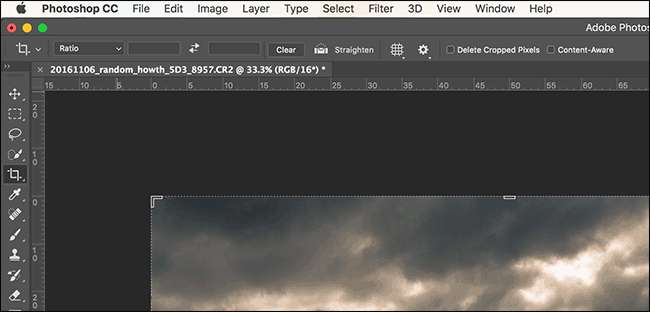
Du kan også skrive inn dine egne.

For å bytte de to verdiene, klikk på ikonet for to piler. For å tilbakestille forholdet, klikk på Fjern-knappen.
For å rotere beskjæringen, klikk og dra hvor som helst utenfor avgrensningsgrensen.

For å flytte beskjæringen, klikk og dra hvor som helst innenfor beskjæringsgrensen.
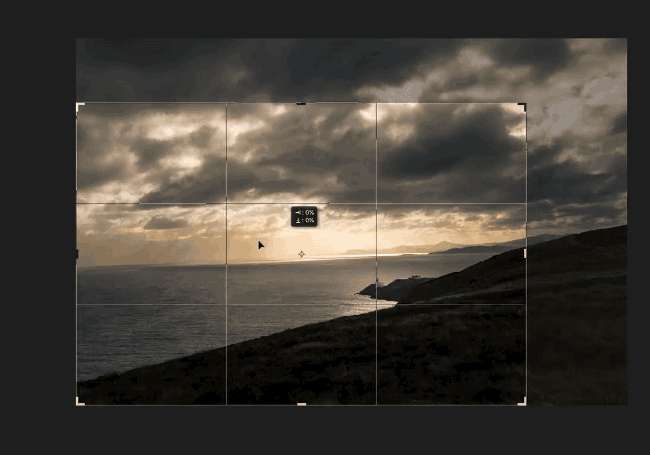
Før du er ferdig, se på toppen av vinduet, så ser du noen alternativer.

Avkrysningsboksen Slett beskjærte piksler skal nesten aldri merkes av. Hvis det er merket av, blir noe utenfor beskjæringsgrensen slettet når du beskjærer bildet. Dette betyr at du ikke kan beskjære bildet på et senere tidspunkt. Det er tryggere å bare la det være ukontrollert.
Hvis det er merket av for Content-Aware, vil Photoshop forsøke å fylle alle tomme områder som er igjen av beskjæringen automatisk. Det kan fungere hvis området Photoshop prøver å fylle ut er veldig enkelt som en blå himmel, men det er best å ikke stole på det. Bare beskjær bildet ditt innenfor grensene.
De tre ikonene til høyre vises bare når du beskjærer et bilde. Klikk på hakeikonet for å godta beskjæringen, Avbryt-ikonet for å avbryte det og Tilbakestill-ikonet for å tilbakestille gjeldende beskjæring. Du kan også bruke hurtigtastene Enter eller Return for å godta beskjæringen og Escape for å avbryte den.
Bruke rette verktøyet
I vårt eksempelbilde ønsker vi ikke bare å sette fyret nærmere sentrum av rammen, men rotere det slik at horisonten er rett.
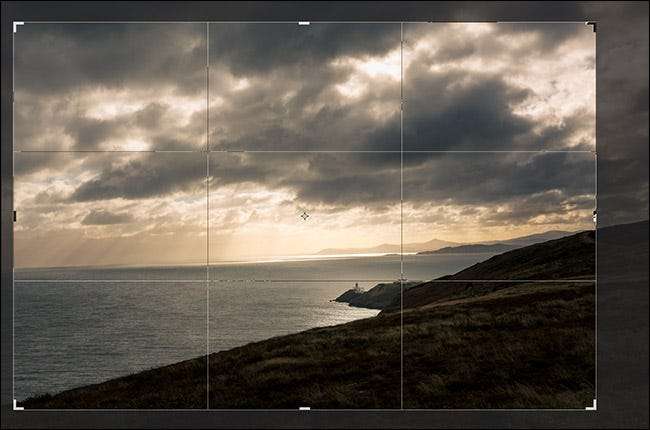
Mens jeg kunne rette horisonten for øynene, er det en bedre måte å gjøre det på.
For å rette horisonten i et bilde, velg beskjæringsverktøyet og klikk deretter Rett ut-knappen i Alternativer-linjen.

Klikk på et punkt i horisonten, og dra deretter markøren slik at linjen følger horisonten.

Når du slipper markøren, vil Photoshop gjøre den linjen til den nye horisonten.

Trykk på Enter for å godta det rette bildet.
Og der har du det, et perfekt beskåret og rettet bilde.

Med antall megapiksler i et moderne digitalkamera eller smarttelefon har du mye spillerom for hvordan du beskjærer bildene dine. Hvis horisonten ikke er rett, eller du vil ha en strammere innramming, kan du fortsette og fikse den i Photoshop. Du vet nå hvordan.







